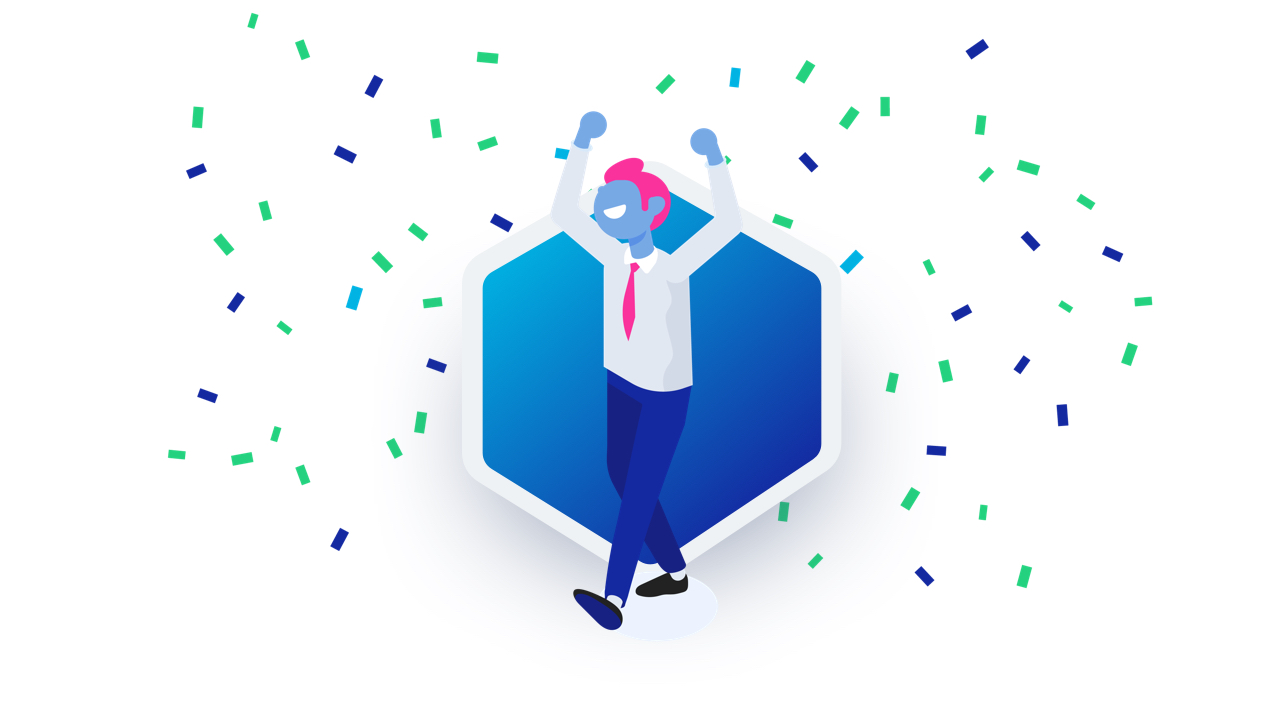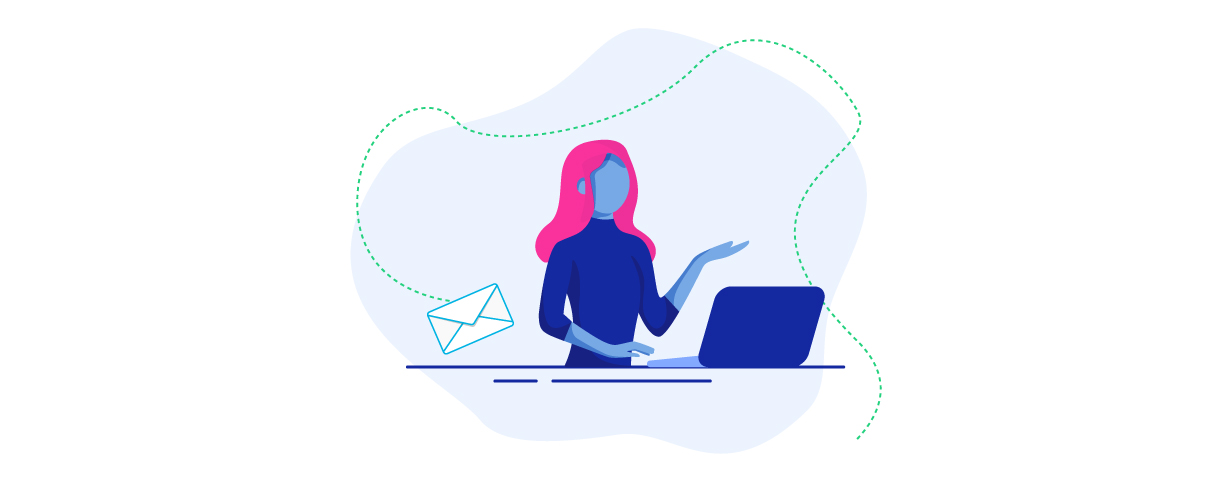Aprende a diseñar los iconos para Galaxy Store acorde con tu tema
Más allá de desarrollar apps para mobile, tablet, Smart watch o Smart tvs, como desarrollador o diseñador tienes un mundo abierto de posibilidades. Anteriormente te hemos contado el proceso que debes seguir para convertirte en diseñador de temas para dispositivos Galaxy y en cómo crear ideas que vayan acorde con tu personalidad y la de los millones de usuarios de Samsung. Con Samsung Galaxy Themes puedes crear temas originales en un mercado global con más de 500 millones de móviles, pero para poder vender tus temas en Galaxy Themes es necesario obtener el Samsung Theme Partnership. Aquí te explicamos todos los pasos a seguir.
El principal requisito que debe contener un portfolio para aplicar al Samsung Theme Partnership es el diseño de 6 pantallas (lock, home, messages, dialer, contacts y settings). Además, ahora también resulta necesario incluir el re-diseño de 8 iconos de apps* que vayan acorde con el tema en cuestión, por eso, en esta ocasión te enseñaremos a diseñar los iconos para las Galaxy Apps personalizadas según el tema que estés creando.

Es importante que tengas en cuenta que para tu portfolio deberás personalizar los iconos que vienen por defecto de las apps nativas de Samsung. Estas deberán ir acorde al tema para que no sean rechazadas en el proceso de evaluación del Samsung Theme Partnership. Sin embargo, hay algunas aplicaciones que no puedes cambiar ya que incluyen apps de terceras partes:

Si ya eres parte del Samsung Theme Partnership, puedes comenzar a diseñar tus iconos para apps. ¡Vamos manos a la obra!
Sigue estos pasos y ten en cuenta los siguientes consejos que ofrece Tony Morelan, evangelista y desarrollador senior de Samsung Electronics:
- El diseño de iconos se realiza en packs y se pueden vender como “Icon Packs” o como parte de un Galaxy Theme en la Galaxy Store.
- Descarga los iconos predeterminados: si quieres tener archivos de ejemplo de los iconos predeterminados, haz click en el botón derecho en la ventana de previsualización UI y selecciona Download. Para descargar todos los iconos, haz click en el botón derecho y selecciona Download All.
- Tamaño y resolución: los iconos del “Icon Pack” deben tener 144 pixeles cuadrados de tamaño con una resolución de pantalla de 72ppi.
- Modo de color: el formato de color de los iconos debe ser en escala de grises o RGB.
- Adobe Illustrator: utiliza un programa basado en vectores como Adobe Illustrator para editar tus iconos sin perder calidad.
- Adobe Photoshop: si utilizas un programa basado en bitmap como adobe Photoshop, trata las ilustraciones vectoriales como capas de objetos inteligentes. Esto permitirá agrandar la creatividad sin perder calidad.
- Tamaño del documento: según van cambiando las pantallas de los dispositivos móviles, el software del editor de temas puede pedir que los iconos de las apps sean de un tamaño mayor a lo habitual. Te recomendamos comenzar con un documento grande que luego se pueda ir reduciendo a 144 pixeles. Por ejemplo, un documento de 576 pixeles se puede reducir a 144 pixeles cuando se multiplica por 25%.
- JPG & PNG: a pesar de que los iconos se puedan importar al editor de temas como JPG o PNG, la recomendación es que sea en PNG que permite fondos transparentes.
Paleta de color: los iconos resultan más atractivos a la vista cuando incluyen pocos colores. Crea una paleta de colores simple con suficiente contraste de fondo para que tus iconos se vean bien.
Otras funcionalidades que puedes usar:
Bandeja de iconos: utiliza la herramienta de bandeja de iconos para añadir un fondo o un marco a las apps de tu “Icon Pack”. La bandeja de iconos muestra una imagen adicional independiente de la imagen del icono de la app. Esta funcionalidad resulta útil para cuando el fondo de la app es similar al fondo del tema (para que resalte bien) o para encuadrar los iconos de las apps de terceros que no pueden ser personalizadas.
- Iconos complementarios para el tiempo: el complemento que muestra el tiempo en los dispositivos Samsung incluye 27 iconos, uno para cada condición climática. Aunque no es necesario personalizar estos iconos, hacerlo será un gran plus para darle ese toque especial a tu tema y que sea realmente único. Para acceder a los complementos del tiempo, haz click en Home screen en la barra lateral y luego Partly Sunny en la pantalla predeterminada UI. Ten en cuenta que el tamaño de estos iconos es de 219x219 píxeles.

- Iconos para la app de calendario: existen 2 opciones para personalizar la app “Calendario”. La primera opción es subir un icono personalizado que simbolice un calendario. Otra opción es crear un icono interactivo (Live Icon) en el que se visualice el día real sobre un fondo de icono personalizado.
- Para crear un Live Icon haz click en Icon Pack en la barra lateral izquierda y luego en Calendar App Icon Row en la ventana de pantalla predeterminada UI
- 2. Haz click en default icon y llevalo hacia la derecha de la app de calendario para reemplazar el ícono de la app. Cuando se haya reemplazado, te aparecerá la opción para añadir el Live Icon.

3. Haz click en Live Icon para abrir el creador de iconos. En esta ventana puedes añadir una imagen de fondo para el calendario y establecer el color de fuente para el día de la semana y el mes. Ambas fuentes de color se deben cambiar de los que vienen predeterminadas, de otra forma, no se activará el botón para guardar.
Los iconos de las apps son uno de los factores más impactantes de todo el diseño del tema. Son, sin duda, lo que más resalta a primera vista y lo que hace realmente único un diseño. Además, el diseño de estos iconos es uno de los factores principales que se tiene en cuenta en el proceso de evaluación del Samsung Theme Partnership. Por eso, te recomendamos que sigas estos tips que te hemos dado para crear los iconos de forma correcta y llamativa.
Recuerda, iconos llamativos y originales, que peguen con el tema que estés diseñando, que tengan fondos sólidos y con buen contraste y que sean sencillos e intuitivos. ¿te animas?
Samsung Dev Spain es la comunidad oficial de Samsung para desarrolladores españoles. Si te das de alta, puedes conseguir entrar en nuestro programa de préstamos -y conseguir dispositivos para desarrollar apps para nuestro ecosistema-, acceder a material gratuito como el whitepaper 5G: tecnologías y verticales de aplicación, participar en promociones como dispositivos por apps o acudir gratis a eventos formativos como Samsung Dev Day.